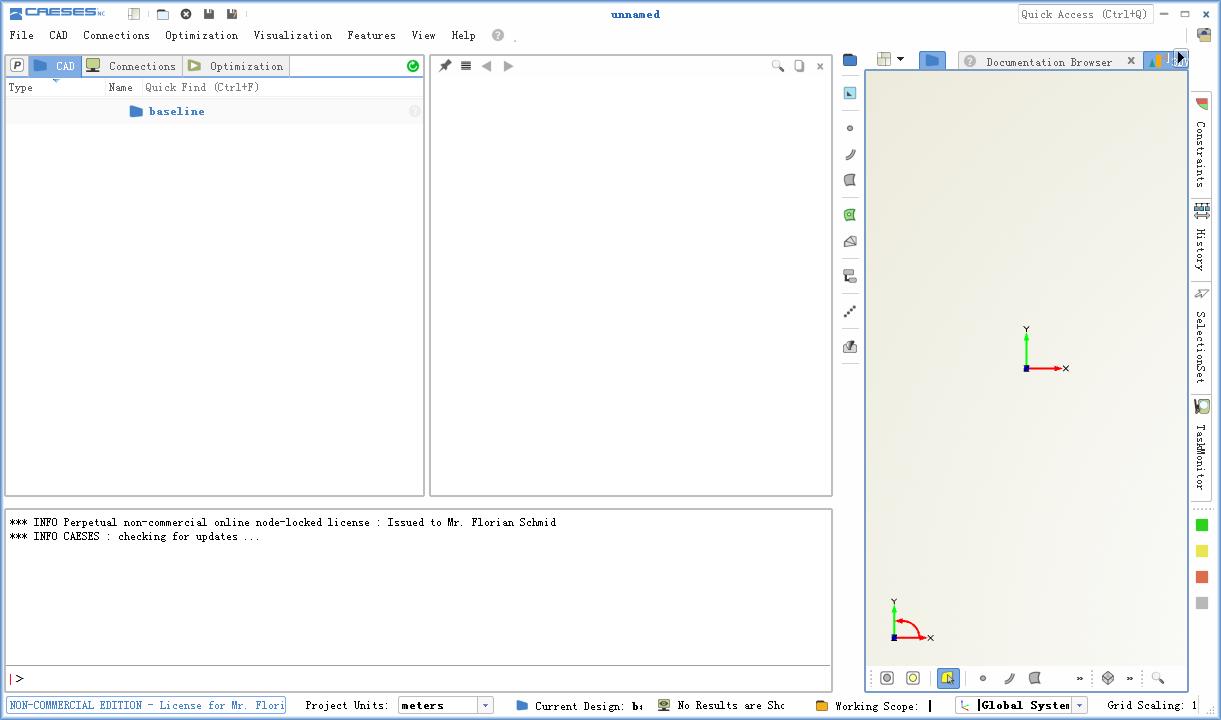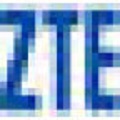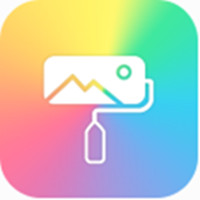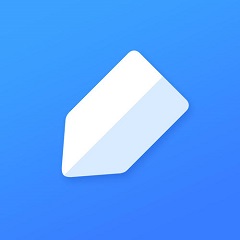-

-
CAESES
688.35MB / 动画制作
- 暂无资源
- 1
- 2
- 3
CAESES中文版是一款专门用于三维建模仿真的软件。CAESES最新版结合仿真工具建立产品设计、分析、优化平台,大幅提升工程师工作效率。CAESES中文版拥有丰富的曲线及曲面库,能够通过函数曲线控制参数分布,进而生成参数化的曲面模型;基于其便捷的函数控制方法及模块化的建模程序,能够通过更少的参数构建更复杂的曲面模型。

CAESES基本简介
CAESES软件是一款功能强大,专业实用的三维建模仿真工具。软件可以帮助用户轻松的打造出自各种船舶、汽车、航空航天叶轮机械等三维模型,提供了产品设计、分析、优化等实用功能,能够大大的提高工作效率。
CAESES软件特色
1、解决产品性能提升的迫切需求,在更短的时间内得出性能更优越的产品
2、快速研究大量参数的相互影响,积累设计经验
3、积累大量产品模型及分析结果数据库
4、CAESES软件结合仿真工具建立产品设计、分析、优化平台,大幅提升工程师工作效率
CAESES功能介绍
1、参数化建模:
CAESES软件拥有丰富的曲线及曲面库,能够通过函数曲线控制参数分布,进而生成参数化的曲面模型;基于其便捷的函数控制方法及模块化的建模程序,能够通过更少的参数构建更复杂的曲面模型,从而在之后的优化过程中,有效的减少设计变量数,降低优化变种数,大大提高优化效率。另外CAESES还可以通过控制面、控制框等方式控制外部导入模型,进行半参数化的模型变化控制。
2、仿真分析工具链接
CAESES的软件耦合器,能够方便的将网格生成器(ICEM、Turbogrid、IGG、Pointwise等)、CAE求解器(Fluent、Star-ccm+、Numeca、Ansys CFX、shipflow等)以及其它一些分析工具快速、直接地耦合在一起,可以灵活的定义仿真分析流程,并且能够提取仿真结果,从而判断模型性能优劣。由于CAESES中几何模型是由自身创建,从而能够直接反馈调整几何模型,减少中间环节,保证了数据在模型—求解器—优化闭合回路中的通畅流动
3、丰富的优化算法
CAESES软件拥有多种不同的试验设计及单目标、多目标优化算法,能够根据仿真计算评估的结果,反馈控制几何参数变化,从而生成不同的新的设计变种,对模型进行自动化优化。
CAESES使用说明
首先建模步骤
本教程可以作为CAESES的起点。 它向您展示了非常基本的建模技术,并介绍了CAESES的建模概念。 作为示例,创建了汽车的简单参数化后翼模型。
有关更多有用的信息,您还可以查看我们网站上的教程视频。
作为先决条件,您还可以观看此视频以熟悉图形用户界面。
在本教程之后,您将基本了解如何创建参数化几何,包括曲线,曲面和实体,以后可用于自动生成设计变量,CFD集成和设计优化。
CAESES项目
生成的模型可以在文档浏览器的示例>教程中找到。
在开始之前,请确保我们使用毫米(在GUI的底部):
基本资料
本教程的起点是XY平面中2D轮廓的草图。 在此示例中,机翼形状将基于NACA 4位系列配置文件。 NACA型材通常用于工业中,以形成机翼,翼型和其他空气动力学形状的基础。
首先通过文件>保存项目保存项目,如同开始之前一样。
通过单击3D视图窗口底部的“Z” - 图标,将方向设置为XY平面。
从CAD下拉菜单(或从cad工具栏)中选择曲线> NACA-4DS曲线。
将创建的对象重命名为“profile”。
现在,轮廓显示在3D视图中,前缘位于全局坐标系的原点。 对象编辑器显示曲线的属性。
通过鼠标右键单击每个标记值创建设计变量。 给它们有用的名称,并根据下图设置值:
转换2D配置文件:图像曲线与转换链
我们希望将配置文件从原点转换为3D空间中的位置。 为此,创建一个引用原始曲线的图像曲线。 然后,图像曲线也会得到一个转换链,它将保存所有单个转换。 您仍然可以更改原始配置文件的形状,图像将简单地将所有内容映射到新位置。
创建图像曲线:CAD>曲线>图像曲线。
将对象重命名为“profileTransformed”。
将图像曲线的来源设置为“轮廓”。
现在我们为即将到来的转换创建一个容器,并将其直接设置在图像上:
创建转型链:CAD>转型>转型链。
将新对象重命名为“chain”。
选择曲线“profileTransformed”并为图像转换设置“链”
转换2D轮廓:缩放和旋转
现在轮廓的转换:我们将创建一个缩放来翻转轮廓,并创建一个旋转来应用一个攻角。
创建缩放变换:CAD>变换>缩放。
将对象重命名为“镜像”。 将Y坐标设置为-1。
将转换“镜像”置于转换链“链”中。 选择“链”并使用拖放。
现在轮换:
创建旋转变换:CAD>变换>旋转。
将对象重命名为“旋转”。
将轴设置为“Z.
为角度创建设计变量并将其重命名为“AOA”(攻角)。
将转换“旋转”到转换链“链”中。 选择“链”并使用拖放。
现在您可以尝试更改设计变量“AOA”。
转换2D配置文件:翻译
最后,我们将图像曲线转换为3D空间中的位置。
创建点:CAD>点> 3D点。
将对象重命名为“refPoint”。
通过拖动原点上方某点的红色和绿色箭头移动3D窗口中的点。
保持选定的点并创建翻译:CAD>转换>翻译。
将对象重命名为“翻译”。 您可以看到增量正在引用该点的坐标。
将转换“translate”放入转换链“chain”:选择对象“translate”并使用拖放操作。 注意转换的顺序!
CAESES常见问题
1、如何在启动CAESES时处理错误消息
启动日志在启动过程中显示单个系统条目。可以在Windows用户的以下路径下找到它:如果出现问题,错误条目将写入启动日志中。
例如:许可证文件问题可以由此启动日志中的条目确定
重要提示:联系FRIENDSHIP支持时,必须附上此启动日志。如果您正在使用节点锁定许可证,则还必须发送fslicense.dat。
CAESES安装步骤
1.在高速下载站下载CAESES最新版软件包

2.解压CAESES软件,运行文件

3.双击打开,进入CAESES软件界面,点击下一步

4.请仔细阅读下面的安装许可协议,是否接受上述许可证协议的所有条款,点击我同意,点击下一步

5.选择目的地位置,软件将被安装到以下列出的文件夹中,要选择不同位置,建入新的路径,点击下一步

6.创建快捷方式文件夹,快捷方式图标将在下面指出的文件夹中创建。点击安装

7.点击完成,CAESES软件安装成功

CAESES更新日志:
1:全新界面,清爽,简单,高效
2:性能越来越好
GSLSOFT小编推荐:
CAESES是一款高性能的软件,符合大家要求,软件免费无毒,拥有绝对好评的软件,我们高速下载站具有最权威的软件,绿色免费,官方授权,还有类似5e、qt、变声、播霸,希望大家前来下载!